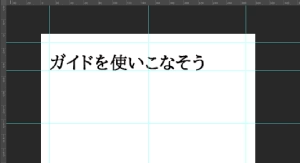【Photoshop】Webバナー制作が劇的に変わる!実践的ガイド活用術
WebサイトやSNSで目にする機会の多い「Webバナー」。限られたスペースの中で、いかに情報を効果的に伝え、ユーザーのクリックを促すかが重要になります。そのクオリティを左右する鍵の一つが、Photoshopの「ガイド」機能の活用です。
「Photoshopでバナーを作っているけど、いつもなんとなく配置してしまう」「ガイドってどう使えば効果的なの?」
そんなお悩みを持つあなたへ。Webバナー制作に特化したPhotoshopのガイド活用術を徹底解説します!この記事を読めば、あなたのバナー制作が劇的に変わるはずです。
なぜWebバナー制作でガイドが特に重要なのか?
前回の記事「【Illustrator & Photoshop】デザインの精度を劇的アップ!「ガイド」を使いこなそう」でもガイドの重要性をお伝えしましたが、Webバナー制作においては、さらに特有の理由でガイドが不可欠となります。
サイズ規定の厳守
広告プラットフォームごと(Google広告、Yahoo!広告、SNS広告など)に、バナーサイズは厳密に定められています。ガイドを使って制作範囲を明確にすることで、規定サイズからのはみ出しや、意図しないトリミングを防ぎます。
情報の優先順位付けと視線誘導
小さなバナーの中で、何を一番伝えたいのか?ユーザーにどこを見てほしいのか?ガイドは、これらの情報を整理し、視線をスムーズに誘導するための設計図となります。
クリック率(CTR)への影響
整然と情報が配置され、視認性の高いバナーは、ユーザーにストレスを与えず、内容を理解しやすいため、結果的にクリック率の向上に繋がります。ガイドは、その「見やすさ」「分かりやすさ」を支える土台です。
複数サイズのバナー展開時の効率化
Web広告では、同じデザインコンセプトで複数のサイズのバナーを作成することがよくあります。基本的なガイドのルール(マージン幅、主要要素の配置比率など)を決めておくことで、サイズ展開時の作業効率が格段に向上し、デザインの一貫性も保てます。
Photoshopでの具体的なガイド設定手順(Webバナー制作編)
それでは、実際にPhotoshopでWebバナーを制作する際のガイド設定手順を見ていきましょう。ここでは、一般的なバナーサイズ(例:300px × 250px)を想定して解説します。
ステップ1:カンバスサイズの設定と基本ガイドの作成
新規ドキュメント作成
Photoshopを起動し、「ファイル」メニュー > 「新規」を選択。幅と高さを指定のバナーサイズ(例:幅300ピクセル、高さ250ピクセル)に設定します。Webバナーの場合、解像度は「72 ppi」、カラーモードは「RGBカラー」が基本です。
外枠ガイドの作成
まず、バナーの四方にガイドを引きます。表示メニューから「定規」にチェックが入っていることを確認してください(ショートカットキー:Ctrl + R / Command + R)。
- 水平定規(上部)からカンバスの上端と下端へドラッグ&ドロップ。
- 垂直定規(左側)からカンバスの左端と右端へドラッグ&ドロップ。 これで、バナーの制作範囲が明確になります。
ステップ2:マージン(余白)ガイドの設定
バナーの端ギリギリに文字やロゴを配置すると、窮屈な印象になり、視認性も低下します。適切なマージン(余白)を設けることで、デザインに安定感が生まれます。
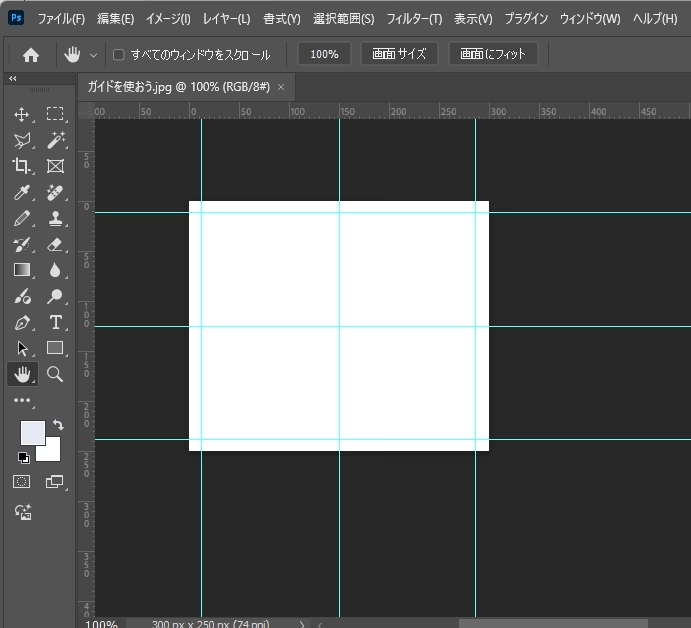
マージン幅の決定
バナーサイズにもよりますが、一般的に5px〜10px程度のマージンを取ることが多いです。今回は例として、上下左右に10pxのマージンを設定してみましょう。
数値指定でのガイド作成
「表示」メニュー > 「新規ガイド」を選択します。
水平ガイド
「方向:水平方向」を選択し、「位置:10px」と入力してOK。(上部マージン)
再度「新規ガイド」を開き、「方向:水平方向」を選択し、「位置:240px」(250px - 10px)と入力してOK。(下部マージン)
垂直ガイド
「方向:垂直方向」を選択し、「位置:10px」と入力してOK。(左側マージン)
再度「新規ガイド」を開き、「方向:垂直方向」を選択し、「位置:290px」(300px - 10px)と入力してOK。(右側マージン)
これで、コンテンツを配置する内側のエリアが明確になりました。
ステップ3:主要要素(ロゴ、キャッチコピー、CTAボタン)配置のためのガイド
次に、バナーの主要な構成要素であるロゴ、キャッチコピー、CTA(Call to Action:行動喚起)ボタンを配置するための目安となるガイドを引きます。
ロゴの安全領域
多くの場合、ロゴはバナーの隅(左上や右上など)に配置されます。マージンガイドの内側に、さらにロゴが他の要素と干渉しないためのスペースを意識してガイドを引くと良いでしょう。
キャッチコピーの配置
ユーザーの視線は多くの場合、左上から右下へ「Z型」や「F型」に動くと言われています。最も伝えたいキャッチコピーは、これらの視線の動きを考慮した位置に配置します。例えば、バナーの上部1/3程度のエリアにキャッチコピーを配置するための水平ガイドを引いてみましょう。
CTAボタンの配置
CTAボタン(例:「詳しくはこちら」「購入する」など)は、ユーザーにクリックしてもらいたい最も重要な要素です。多くはバナーの下部中央や右下に配置されます。ボタンのサイズや配置位置の目安となるガイドを引きます。
ステップ4:グリッドシステムを活用したガイド(オプション)
より洗練されたレイアウトを目指すなら、グリッドシステムを意識したガイド設定も有効です。
均等分割ガイド
例えば、バナーの横幅を2分割または3分割する垂直ガイドを引くことで、要素をバランス良く配置しやすくなります。「表示」メニュー > 「新規ガイドレイアウトを作成」機能を使うと、行数や列数を指定して簡単に等分割のガイドを引くことができます。
バランス調整
これらの分割ガイドを基準に、各要素の幅や間隔を調整することで、デザイン全体にリズムと安定感が生まれます。
(補足)スマートガイドの活用
Photoshopには「スマートガイド」という便利な機能があります(「表示」メニュー > 「表示・非表示」 > 「スマートガイド」)。オブジェクトを移動したり、サイズ変更したりする際に、他のオブジェクトの端や中央、または等間隔にピタッと吸着するように一時的なガイドラインが表示されます。細かな位置調整に非常に役立つので、必ずオンにしておきましょう。
ガイドを活用したWebバナー制作のポイント
情報の整理と優先順位付け
ガイドで区切られたエリアごとに、どの情報を配置するかを明確にします。一番伝えたい情報が最も目立つように、ガイドを使ってメリハリをつけましょう。
視線誘導を意識したレイアウト
前述のZ型・F型などを意識し、ユーザーが自然とCTAボタンにたどり着くようなストーリーをガイドで設計します。
統一感のあるデザイン
複数のバナーサイズで展開する場合、マージン幅のルールや主要要素の相対的な配置比率などをガイド設定で共通化することで、ブランドイメージの一貫性を保ちやすくなります。
ガイドを制する者はWebバナーを制す!
Photoshopのガイド機能は、一見地味かもしれませんが、Webバナー制作のクオリティと効率を飛躍的に向上させる強力なツールです。「なんとなく」の配置から卒業し、論理的に設計された「伝わる」バナーを作るために、ぜひ今日からガイドを意識して活用してみてください。初めは少し手間がかかるように感じるかもしれませんが、慣れればガイドなしでの制作は考えられなくなるほど、その効果を実感できるはずです。
創人塾では、Photoshopを使ったWebバナー制作の実践的なテクニックはもちろん、デザインの基礎から応用まで、プロのデザイナーを目指すために必要なスキルを体系的に学ぶことができます。「もっと効果的なバナーを作りたい!」「デザインスキルを本気で身につけたい!」という方は、ぜひ創人塾のオンライン講座の扉を叩いてみてください。的確なガイド設定で、あなたのWebバナーを次のレベルへと進化させましょう!
筆者プロフィール
丸谷 香織 Kaori Maruya
Web・グラフィックデザイナー/ディレクター/創人塾Webデザインコーチ・リーダー
神奈川県横浜市出身。総合広告代理店で新規開拓営業を学び、その後ディスプレイデザイン会社で新規開拓営業・企画・デザイン・製作・現場施工を経験。2005年6月、フリーランスデザイナーとしてディスプレイデザイン・製作・施工を主軸に営業開始。初年度売上げ8桁達成で2006年10月法人成り、株式会社 Coconeil 設立。企業・店舗や団体・省庁などのイベントのWebデザイン・実装、ロゴデザイン、紙媒体のデザインと印刷を主軸に活動中。さらに近年では、駆け出しだった当時の自分を助けてくれた人たちへの恩返しの意味合いもあり、デザイン添削やアドバイスをする傍ら、複数のオンラインデザインスクールでデザインコーチ、講師としても活動。2025年3月、各分野のエキスパートたちとオンラインデザインスクール創人塾を開校、Webデザインコーチ・リーダーに就任。